Umgebungsgruppen
Anmerkung
Das neue und verbesserte Power Platform Admin Center befindet sich jetzt in der öffentlichen Vorschauversion! Wir haben das neue Admin Center so gestaltet, dass es benutzerfreundlicher ist und eine aufgabenorientierte Navigation bietet, mit der Sie bestimmte Ergebnisse schneller erzielen können. Wir werden neue und aktualisierte Dokumentationen veröffentlichen, sobald das neue Power Platform Admin Center in die allgemeine Verfügbarkeit übergeht.
Die Aufgabe für die Verwaltung von Power Platform in großem Maßstab über zahlreiche Umgebungen hinweg, von Hunderten bis zu Zehntausenden, stellt eine bedeutende Herausforderung sowohl für Startup- als auch für Enterprise-IT-Teams dar.
Ähnlich wie Ordner sind Umgebungsgruppen so entwickelt, dass sie Administrierenden dabei helfen, ihre flache Liste von Umgebungen basierend auf verschiedenen Kriterien in strukturierte Gruppen zu organisieren, wie beispielsweise Unternehmenseinheit, Projekt und Standort.
Regeln
Administrierende können verschiedene Regeln für Gruppen anwenden, um viele Umgebungen massenweise zu steuern und somit den manuellen Aufwand zu reduzieren und die Konsistenz zu gewährleisten. Administrierende können Regeln für die Sicherheit, Lizenzierung, Compliance und andere Optionen festlegen. Insbesondere sind die folgenden Regeln in jeder Umgebungsgruppe verfügbar, wobei im Laufe der Zeit viele weitere eingeführt werden.
Anmerkung
- Einige dieser Regeln befinden sich derzeit in der Einführungsphase und sind möglicherweise in Ihrer Region noch nicht verfügbar.
- Die Regeln mit dem Namen „(Vorschauversion)“ befinden sich in der öffentlichen Vorschau, während Regeln ohne „Vorschauversion“ als allgemein verfügbar gelten.
Wenn diese Regeln angewendet werden, sperren sie die Einstellungen auf Umgebungsebene, sodass die Fachkräfte für die Systemadministration dieser einzelnen Umgebungen die Einstellungen nicht bearbeiten können. Um die Einstellung zu ändern, müssen die Fachkräfte für die Administration die entsprechende Regel in der Umgebungsgruppe ändern, welche die Umgebung enthält. So können IT-Teams Verwaltung und Governance mit zunehmender Akzeptanz von Power Platform an andere Teams delegieren, ohne die Kontrolle über wichtige Umgebungseinstellungen abzugeben. Auf diese Weise wird die Skalierbarkeit erschlossen und ein hoher Standard an betrieblicher Effizienz und Sicherheit aufrechterhalten.
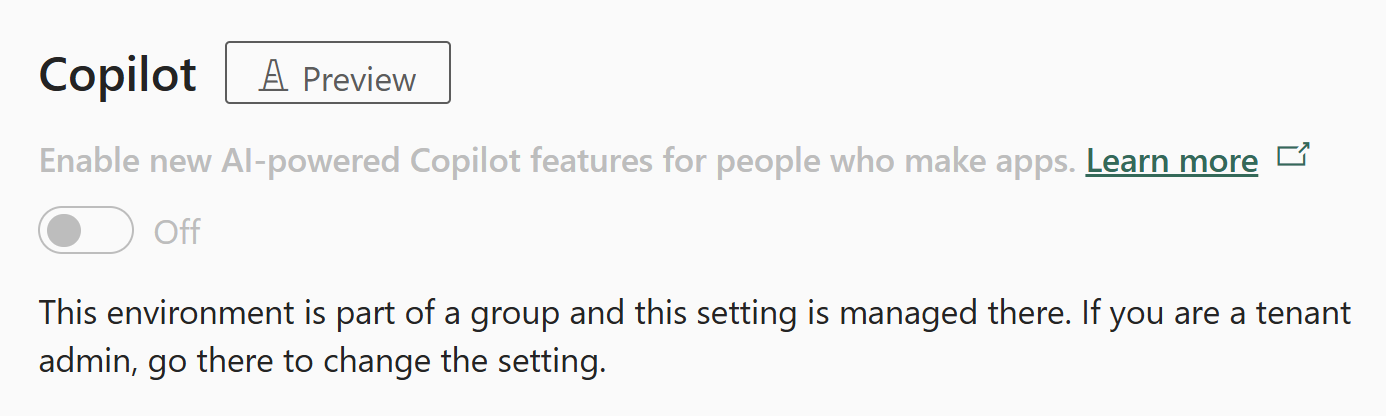
Wichtig
Umgebungsgruppen können nur verwaltete Umgebungen enthalten.
Strategien für die Verwendung von Umgebungsgruppen
Es gibt viele Möglichkeiten, einige Umgebungen innerhalb Ihres Mandanten mithilfe von Umgebungsgruppen zu verwalten. Globale Organisationen können beispielsweise eine Umgebungsgruppe für alle Umgebungen in jeder geografischen Region erstellen, um sicherzustellen, dass rechtliche und gesetzliche Anforderungen eingehalten werden. Sie können auch Umgebungsgruppen nach Abteilung oder anderen Kriterien organisieren.
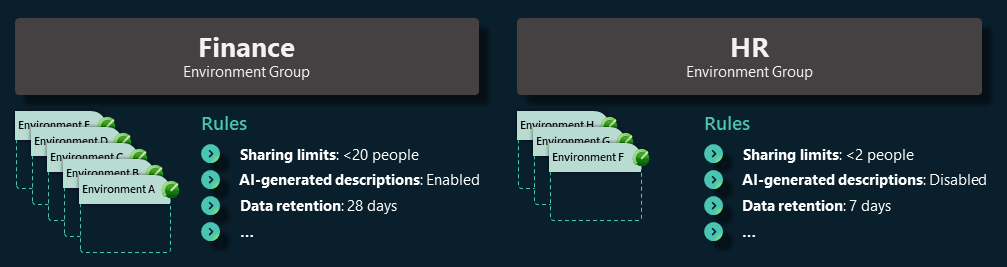
Dieser Artikel behandelt, wie Sie Ihre Standardumgebungsstrategie erweitern, indem Sie Umgebungsgruppen mit Standardumgebungs-Routing kombinieren. Beim Standardumgebungs-Routing erhalten Erstellende ihre eigene persönliche Entwickungsumgebung. Diese Umgebung ist ein sicherer Raum, um Inhalte mit Microsoft Dataverse zu erstellen, und ähnelt OneDrive für die persönliche Produktivität.
Durch das Aktivieren des Standardumgebungs-Routings erhalten Sie unter Umständen mehr zu verwaltende Umgebungen, aber wenn Sie diese in eine einzelne Umgebungsgruppe erstellen, wird sichergestellt, dass sie mit wichtigen Basisliniensteuerungen vorkonfiguriert sind, die Ihre Organisation erfordert.
Umgebungsgruppe erstellen
Power Platform-Mandantenadministrierende können so viele Umgebungsgruppen wie nötig erstellen, um die Anforderungen ihrer Organisation zu erfüllen. Sie können eine einzelne Umgebungsgruppe mit dem Namen Persönliche Produktivität und dann neue verwaltete Entwicklungsumgebungen in der Gruppe erstellen.
- Melden Sie sich im Power Platform Admin Center an.
- Wählen Sie im linken Navigationsbereich Umgebungsgruppen aus.
- Wählen Sie auf der Seite Umgebungsgruppen die Option Neue Gruppe aus.
- Gehen Sie im angezeigten Bereich Gruppe erstellen so vor:
- Fügen Sie einen Namen für Ihre Gruppe im Feld Name wie Persönliche Produktivität hinzu.
- Fügen Sie im Feld Beschreibung eine kurze Beschreibung der Gruppe hinzu.
- Wählen Sie Erstellen aus.
Anmerkung
Wenn Sie lieber außerhalb des Power Platform Admin Center arbeitet, ist der Power Platform for Admins V2-Connector (Vorschauversion) eine Alternative. Er erlaubt das Erstellen und Löschen von Umgebungsgruppen und das Hinzufügen oder Entfernen von Umgebungen aus diesen Umgebungsgruppen und erleichtert so die Automatisierung.
Regeln für Ihre Umgebungsgruppe konfigurieren
Nachdem Sie die Umgebungsgruppe erstellt haben, können Power Platform-Mandantenadministrierende sofort verwaltete Umgebungen hinzufügen oder die Regeln der Gruppe konfigurieren.
Die Regeln für Freigabelimits
Sie können auch die Freigabelimitregeln für Canvas-Apps, lösungsfähige Cloud-Flows und Agents, die in Copilot Studio erstellt wurden, konfigurieren. Da die Umgebungsgruppe für die persönliche Produktivität gedacht ist, können Ersteller ihre Canvas-Apps, lösungsfähigen Cloud-Flows und Agenten nicht mit anderen Benutzern teilen. Dies trägt dazu bei, dass jede Umgebung in der Gruppe ein privater Raum für die individuelle Arbeit bleibt.
Für Canvas-Apps
- Wählen Sie im linken Navigationsbereich Umgebungsgruppen aus.
- Wählen Sie Ihre Umgebungsgruppe und dann die Registerkarte Regeln aus.
- Wählen Sie die Regel Steuerelemente für Canvas-Apps freigeben aus, um den zugehörigen Konfigurationsbereich zu öffnen.
- Wählen Sie Freigabe für Sicherheitsgruppe ausschließen aus.
- Wählen Sie Gesamtanzahl der Einzelpersonen beschränken, die freigeben können aus, und geben Sie die gewünschte Anzahl in das Feld ein.
- Wählen Sie Speichern.
Für lösungsfähige Cloud-Flows
- Wählen Sie die Regel Freigabesteuerelemente für lösungsfähige Cloud-Flows aus, um den zugehörigen Konfigurationsbereich zu öffnen.
- Deaktivieren Sie die Option Lösungsfähige Cloud-Flows freigeben lassen. Dadurch werden alle Freigaben für lösungsfähige Cloud-Flows in dieser Umgebungsgruppe deaktiviert.
- Wählen Sie Speichern aus
Für Agents (Vorschauversion)
[Dieser Abschnitt ist Teil der Dokumentation zur Vorabversion und kann geändert werden.]
Wichtig
- Dies ist eine einsatzbereite Previewfunktion.
- Für einsatzbereite Vorschauversionen gelten ergänzende Nutzungsbedingungen.
- Wählen Sie im linken Navigationsbereich Umgebungsgruppen aus.
- Wählen Sie Ihre Umgebungsgruppe und dann die Registerkarte Regeln aus.
- Wählen Sie die Regel „Agents mit Editorberechtigungen freigeben“ aus, um den zugehörigen Konfigurationsbereich zu öffnen.
- Stellen Sie sicher, dass die Option Benutzern Editorberechtigungen erteilen lassen, wenn Agenten freigegeben sind, nicht ausgewählt ist .
- Wählen Sie Speichern.
- Wählen Sie die Regel „Agents mit Betrachterberechtigungen freigeben“, um den zugehörigen Konfigurationsbereich zu öffnen.
- Wählen Sie die Option Benutzern gestatten, bei der Freigabe von Agents Betrachtungsberechtigungen zu gewähren aus.
- Wählen Sie die Option Nur für Einzelpersonen freigeben (keine Sicherheitsgruppen) aus.
- Wählen Sie die Option Anzahl der Betrachter begrenzen, die auf die einzelnen Agents zugreifen können aus, und geben Sie die gewünschte Anzahl von Betrachtenden ein, die Sie für den Copiloten haben möchten.
- Wählen Sie Speichern.
Wiederholen Sie diese Schritte, bis alle gewünschten Regeln konfiguriert sind, und wählen Sie Regeln veröffentlichen aus.
Anmerkung
Alle Regeln werden gleichermaßen auf alle Umgebungen in der Gruppe angewendet.
Umgebungen an Ihre Umgebungsgruppe weiterleiten
Mit der Einrichtung Ihrer Umgebungsgruppe kann diese nun als zentraler Ort für alle neuen persönlichen Entwicklerumgebungen dienen, die durch Standardumgebungs-Routing erstellt werden. Diese Standardeinstellung stellt sicher, dass alle neu erstellten Entwicklungsumgebungen automatisch als verwaltete Umgebungen vorkonfiguriert werden, die von Anfang an die Grundanforderungen erfüllen.
Umgebungsgruppe auswählen
- Kehren Sie zur Seite Umgebungsgruppen zurück.
- Wählen Sie die Schaltfläche Umgebungs-Routing in der Befehlsleiste aus.
- Wählen Sie im Abschnitt Umgebungsgruppe die Gruppe aus, in der Ihre neuen Entwicklerumgebungen erstellt werden sollen.
- Wählen Sie Speichern.
Anmerkung
Für Entwicklerumgebungen in der Gruppe Persönliche Produktivität können die Freigabebegrenzungen nicht in den einzelnen Umgebungseinstellungen geändert werden. Die gleiche Standardbeschränkung gilt für andere Regeln. Um Änderungen vorzunehmen, passen Sie die Regel an. Die Änderung gilt dann für alle Umgebungen in der Gruppe.
Hinzufügen von Umgebungen zur Umgebungsgruppe
Sie können der Gruppe persönliche Produktivität manuell Umgebungen hinzufügen, wenn Sie über vorhandene Entwicklungsumgebungen verfügen, die dorthin gehören.
- Wählen Sie die Gruppe Persönliche Produktivität aus.
- Wählen Sie dann die Schaltfläche Umgebungen hinzufügen von der Befehlsleiste aus.
- Wählen Sie aus der Liste der verwalteten Umgebungen eine Umgebung aus.
- Wählen Sie Hinzufügen aus.
Anmerkung
- Eine Umgebung kann nur zu einer Umgebungsgruppe gehören.
- Jeder Umgebungstyp, z. B. Produktion, Entwicklung oder Sandbox, kann in einer Umgebungsgruppe erstellt werden, solange es sich um eine verwaltete Umgebung handelt.
Manuelles Erstellen von Umgebungen in der Gruppe
Sie können Umgebungen in der Gruppe persönliche Produktivität auch manuell erstellen.
- Gehen Sie zur Seite Umgebungen.
- Wählen Sie in der Befehlsleiste Neu aus.
- Wählen Sie eine Gruppe für Ihre erstellte Umgebung aus.
- Geben Sie die sonstigen Details ein.
- Wählen Sie Speichern.
Umgebung aus Ihrer Umgebungsgruppe entfernen
Sie können eine Umgebung aus einer Gruppe entfernen, wenn sie eine eindeutige Governance benötigt oder wenn Sie sie versehentlich erstellt haben.
- Wählen Sie die Gruppe Persönliche Produktivität aus.
- Wählen Sie die Umgebung aus, die Sie entfernen möchten
- Wählen Sie in der Befehlsleiste Aus Gruppe entfernen aus.
Anmerkung
Wenn Sie eine Umgebung aus der Gruppe entfernen, behält sie ihre Konfiguration bei. Beispielsweise ist die Freigabe von Canvas-Apps immer noch auf einen Benutzenden beschränkt. Allerdings ist eine entfernte Umgebung nun entsperrt und kann individuell verwaltet werden. Der Umgebungsbereich Verwaltete Umgebungen bearbeiten kann verwendet werden.
Umgebungsgruppe löschen
Wenn Sie mit Umgebungsgruppen experimentieren, bleiben möglicherweise Gruppen übrig, die Sie löschen möchten, um Unordnung zu vermeiden.
- Gehen Sie zur Seite Umgebungsgruppen.
- Wählen Sie die Umgebungsgruppe aus, die Sie löschen möchten.
- Wählen Sie in der Befehlsleiste Gruppe löschen aus.
Wichtig
Wenn Sie eine Gruppe löschen, entfernen Sie zunächst alle zugehörigen Umgebungen und stellen Sie sicher, dass keine Entwicklungsumgebungen an sie weitergeleitet werden. Wenn eine Gruppe noch über Umgebungen verfügt, wird eine Warnung angezeigt, die Sie daran hindert, die Gruppe zu löschen.
Zugehöriger Inhalt
Verwaltete Umgebungen (Übersicht)
Insights zur Verwendung
Freigabe einschränken
Datenrichtlinien
Lizenzierung
Lizenzverbrauch anzeigen (Vorschau)
Mandanteneinstellungen